Como proteger sua conta do LinkedIn com a verificação em duas etapas
A verificação em duas etapas é um adicional essencialmedida de segurança para qualquer conta online com informações valiosas armazenadas. Como o LinkedIn é uma das redes essenciais para profissionais em todo o mundo, torná-lo mais seguro só pode ser uma coisa boa. Veja como adicionar a verificação em duas etapas à sua conta do LinkedIn.
A autenticação de dois fatores do LinkedIn é fácil deimplementado, exigindo apenas algumas etapas simples. Antes de chegarmos a essas etapas, no entanto, sabemos que temos autenticação de dois fatores para vários serviços e sugiro fortemente que você a use em qualquer serviço oferecido.
Aqui estão alguns desses guias:
- Resumo de autenticação de dois fatores do Google
- Autenticação de dois fatores do Google Apps
- Autenticação de dois fatores do Facebook
- Verificação em duas etapas do Dropbox
- Verificação em duas etapas da Microsoft
- Autenticação de dois fatores do LastPass
Autenticação de dois fatores no LinkedIn
Agora que você sabe como tornar as contas em outros serviços mais seguras, vamos ativar o recurso para o LinkedIn.
Comece fazendo login na sua conta do LinkedIn. Em seguida, passe o mouse sobre a miniatura da foto do perfil, no canto superior direito da tela. Encontre Privacidade e configurações e clique em Gerenciar.

Agora, na página que será mostrada, clique na guia Privacidade.
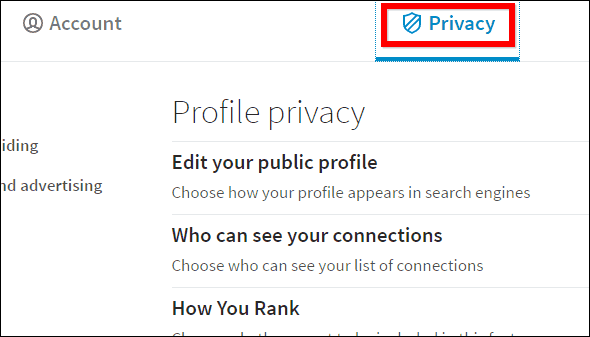
Role todo o caminho até Segurança. Você notará que o recurso está desativado. Clique no botão Alterar.
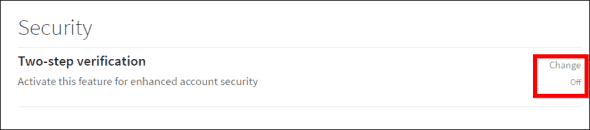
Você verá a caixa de diálogo abaixo, na qual poderá ativar o recurso. Você também será solicitado a confirmar sua senha do LinkedIn.
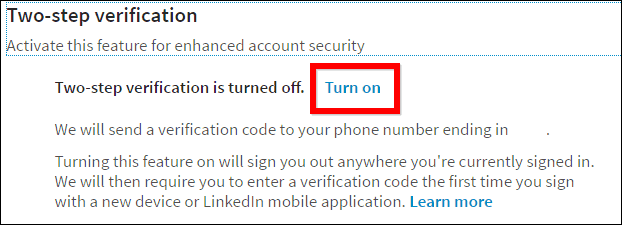
Na próxima etapa, você verificará o número de telefone da sua conta, pois receberá uma mensagem de texto com um código.
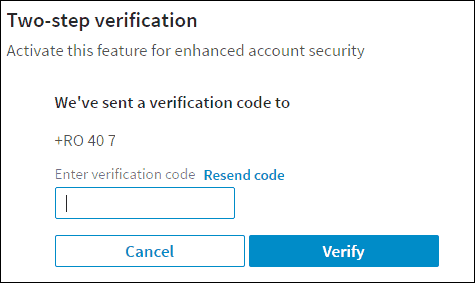
Depois de inserir o código, você receberá em breve uma confirmação por e-mail do recurso que está sendo ativado.
Depois de inserir o código, o status do recurso deve mudar para Ativado, como mostrado abaixo. Você pode desativar o recurso daqui em diante, caso precise fazê-lo.
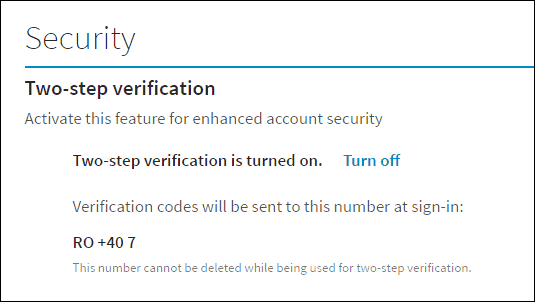
A partir de agora, toda vez que você fizer login no LinkedInem um novo dispositivo, o LinkedIn solicitará um código (que você receberá imediatamente via SMS). Você pode configurar o LinkedIn para reconhecer o dispositivo no futuro, se você o estiver usando o tempo todo. Por exemplo, no seu computador doméstico ou no seu laptop, você não deseja inserir um código sempre que fizer login no LinkedIn.
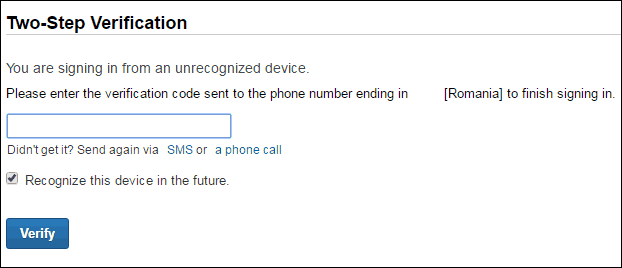
Embora não seja o mais fácil, agora dois fatoresa autenticação é a melhor maneira de proteger suas contas online. Felizmente, algo mais fácil se torna o padrão mais cedo ou mais tarde. Lembre-se de que a conveniência é inimiga da segurança.










Deixe um comentário